Hiba 0x800701b1 A Windows 10 és 11 telepítése - megoldási beállítások
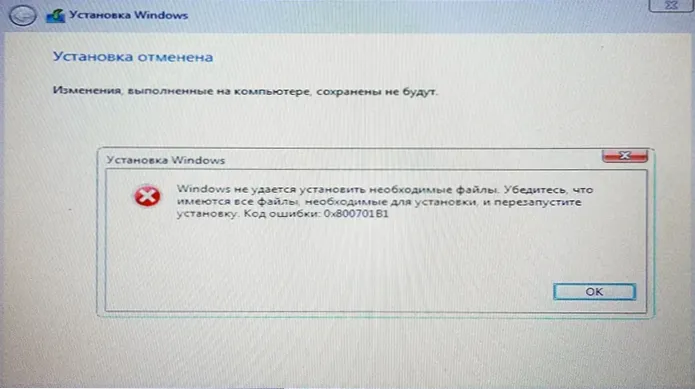
- 2301
- 494
- Orosz Ákos
A Windows telepítése során egyes felhasználók hibát tapasztalhatnak: "A Windows nem tudja telepíteni a szükséges fájlokat. Ügyeljen arra, hogy a telepítéshez szükséges összes fájl van -e, és indítsa újra a telepítést. Hibakód: 0x800701b1 ". A telepítés elindítása általában nem oldja meg a problémát.
Ebben az utasításban részletesen arról, hogyan lehet kijavítani a 0x800701b1 hibát, amikor a Windows 11/10 számítógépre vagy laptopra telepítik, és további információk, amelyek hasznosak lehetnek.
A 0x800701b1 hiba kijavításának egyszerű módjai "A Windows nem tudja beállítani a szükséges fájlokat"
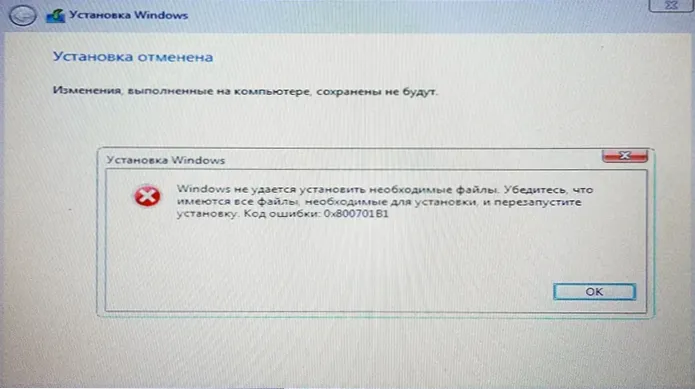
0x800701b1 hiba "A Windows nem lehet beállítani a szükséges fájlokat". Általában a következő okok egyike okozza:
- Problémák a Windows képpel vagy a telepítési meghajtóval: A szükséges fájlok tényleges hiánya vagy az olvasás képtelensége. Ritka esetekben ezt nem az USB-meghajtó hibája okozza, hanem az USB-megosztással és a vezérlőkkel kapcsolatos problémákkal.
- Problémák az adatfelvételi lemezen, amelyre a rendszer telepítve van. Ne feledje: Ha több fizikai lemez van jelen a számítógépen, ha a telepítéshez választja az egyiket, a bootloader a másikon rögzíthető. Ilyen helyzetben a lemezek első és második hibája hibát okozhat.
Egyszerű megoldások az első esetre, amelyek gyakran működnek, ha a vizsgált hibával szembesülnek:
- Próbáljon létrehozni egy telepítési USB meghajtót egy másik programmal (például Rufus vagy média létrehozás eszköz a Ventoy helyett), egy másik ISO -kép felhasználásával, ideális esetben letöltve a Microsoft hivatalos weboldaláról.
- Próbáljon meg egy másik flash meghajtót használni a telepítéshez.
- Érdemes kipróbálni egy másik csatlakozót az USB meghajtó csatlakoztatására: USB 2.0 verzió 3 helyett.0 vagy fordítva, a hátlapon az elülső helyett, USB -központ használata nélkül.
- Válassza le az összes szükségtelenet az USB -eszközök telepítési folyamata során.
- Ha lehetséges, használja az UEFI betöltési módot, ne a Legacy -t (a BIOS/UEFI -re való váltás, vagy a Boot menüben jelölt Flash meghajtó kiválasztásával, feltéve, hogy a telepítési meghajtó támogatja az ilyen típusú letöltési típusokat).
- Ha hozzáfér egy másik számítógéphez, próbáljon meg egy telepítési meghajtót létrehozni: Egyes esetekben a RAM -hibák vagy a számítógépen lévő rosszindulatú programok az adatok károsodásához vezethetnek, amikor egy indító képet egy flash meghajtón rögzítenek.
A második okcsoportban a következő módszerek ajánlhatók a hiba kijavításához:
- Ha számos fizikai HDD és SSD létezik, kapcsolja ki az összes lemezt, kivéve a telepítést.
- Ha a céllemezről nincs fontos adat, a telepítéshez a szakasz kiválasztásának szakaszában törölje az összes részt (beleértve a szisztémás is), válassza ki az ebből következő „lemezen kívüli helyet a lemezen”, és kattintson a „Tovább” gombra, anélkül, hogy létrehozna szakaszokat. manuálisan.
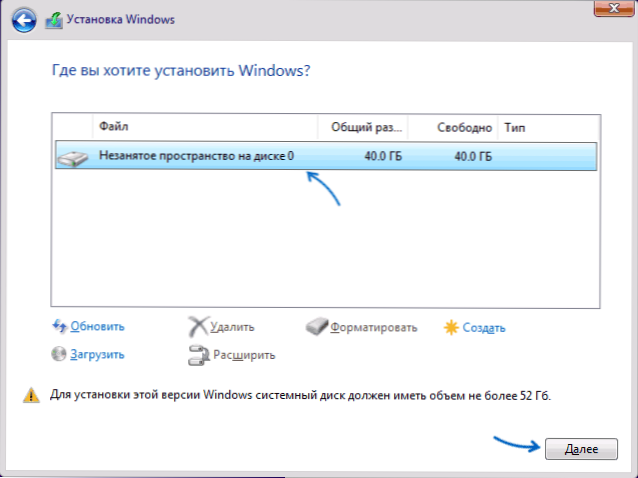
- A SATA letiltása esetén ésszerű lehet, ha megpróbálja megváltoztatni a csatlakozásának kábelét.
A javasolt módszerek egyike gyakran segít megoldani a problémát, de nem mindig.
További megoldási lehetőségek
Ha az előző szakasz megközelítései nem tették lehetővé a Windows telepítésének sikeres befejezését, akkor számos további módszer, amelyek néha működnek:
- Próbálja meg visszaállítani a BIOS beállításait az alapértelmezett beállításokra (ideális esetben - Optimalizált beállítások). Ha bármelyik memória -gyorsulási profil be van kapcsolva, kapcsolja ki őket.
- Ha egynél több RAM modul van telepítve a számítógépére, próbáljon csak egyet hagyni a telepítési idő alatt csatlakoztatva. Ha a hiba újra megjelenik - cserélje ki az egyik eltávolított modulra, és ismételje meg a kísérletet.
- Ha vannak BIOS frissítések a számítógépén, hajtsa végre a frissítést.
- Ha a probléma a laptopon jelentkezik, miközben az akkumulátorból működik, próbálja meg telepíteni, amikor a hálózaton dolgozik.
- Ha a telepítést Ethernet kábel csatlakoztatva hajtja végre, akkor húzza ki.
- Nagy HDD és SSD lemezeknél (általában több mint 2 TB), a telepítés, amelyen a szakaszokba osztás nélkül készül, elősegítheti a fent leírt megközelítést Telepítési program, és próbálja meg telepíteni a rendszerben lévő rendszert.
Remélem, hogy az egyik lehetőség segít megoldani a problémát. Hálás lennék, ha megoszthatnád a megjegyzéseket, egy kidolgozott utat.
- « API-MS-Win-CRT-Heap-L1-1-0.Hiányzik a DLL - hogyan lehet letölteni és javítani?
- Luufv hiba meghibásodása - hogyan lehet megjavítani? »

